PS入门系列:(4)Photoshop图层知识详解
1、首先我们看一下ps界面,现在ps里面什么都没有,看“图层”的下面什么也没有。
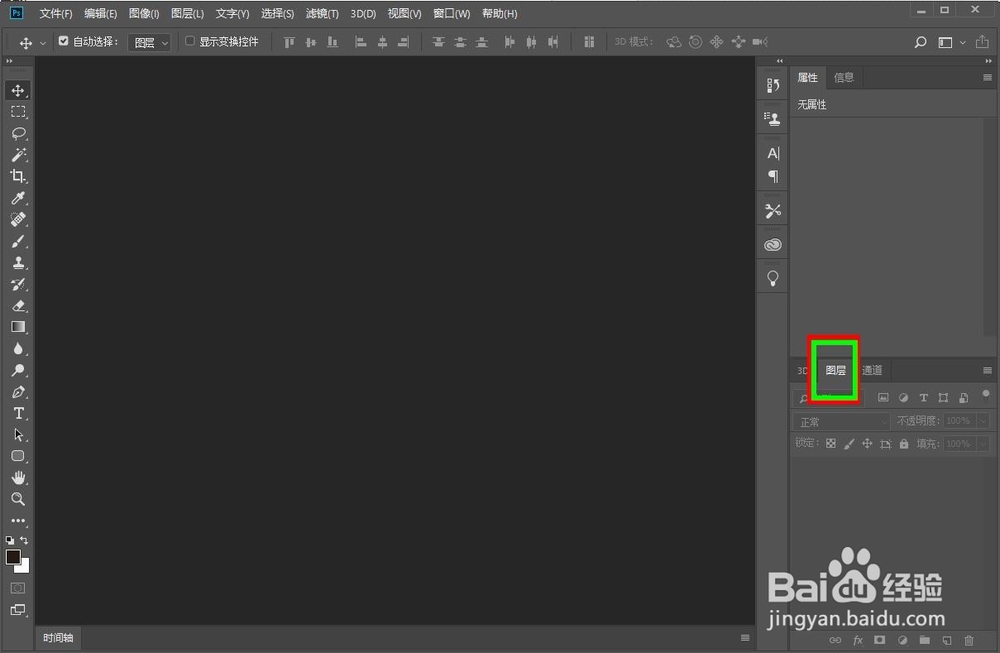
2、我们来新建一个画布,建立好之后,看一下界面,如图。右侧“图层”中就出现了一个图层,也就是只要工作区里有东西,就一定有图层。
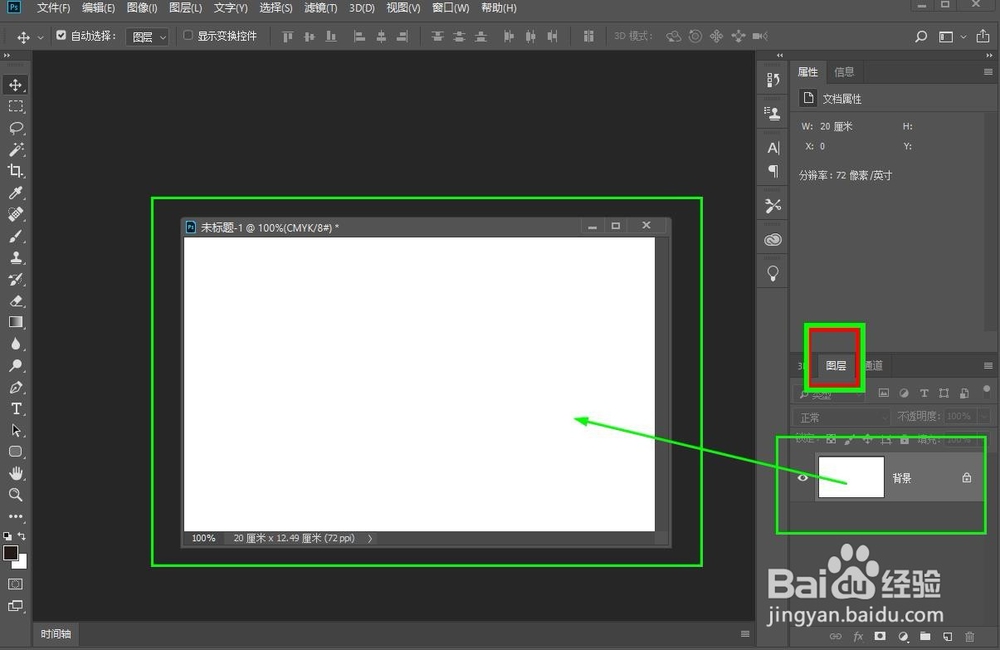
3、接着我们在ps中打开一张图片。如图,可爱的猫咪。观察一下图层,图层中也是我们现在看到的猫咪小图。
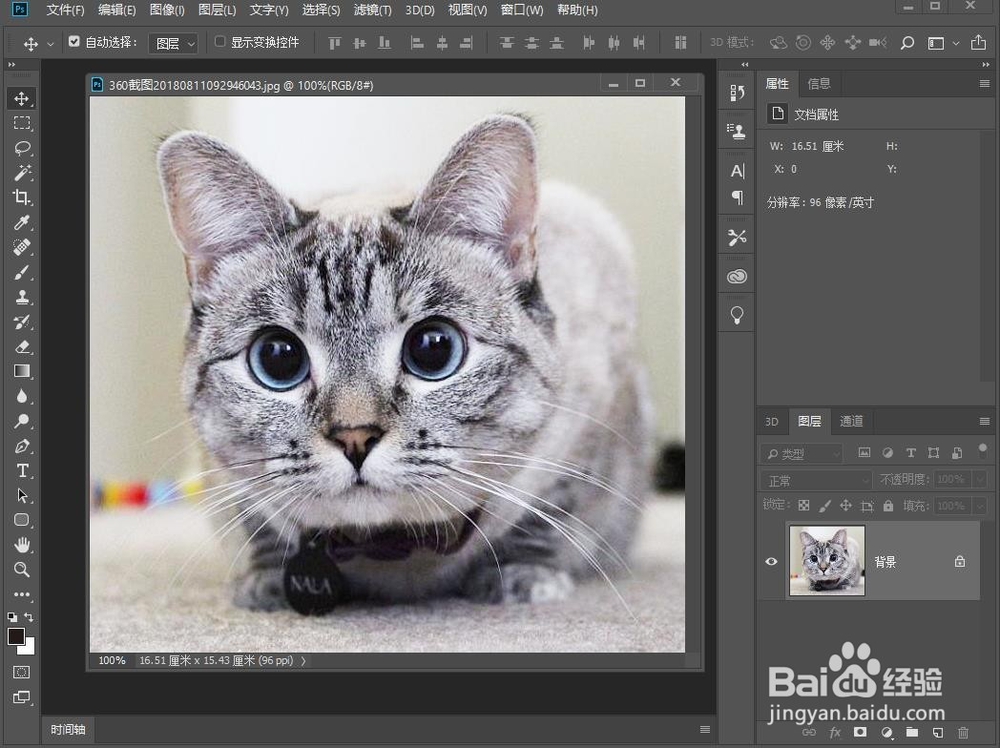
4、现在ps里面有两个画布了,一张我们新建的白色画布,还有直接打开的猫咪图片。我们切换一下这两个画布窗口看一下。发现了什么?
发现哪个画布在最前面,图层栏里就显示哪个画布的图层,这一点需要了解清楚哦。
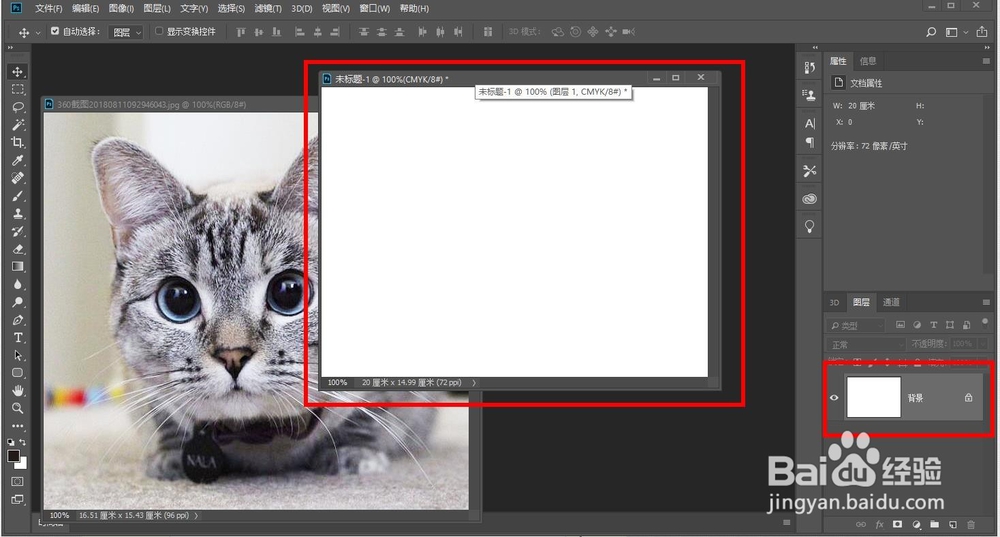
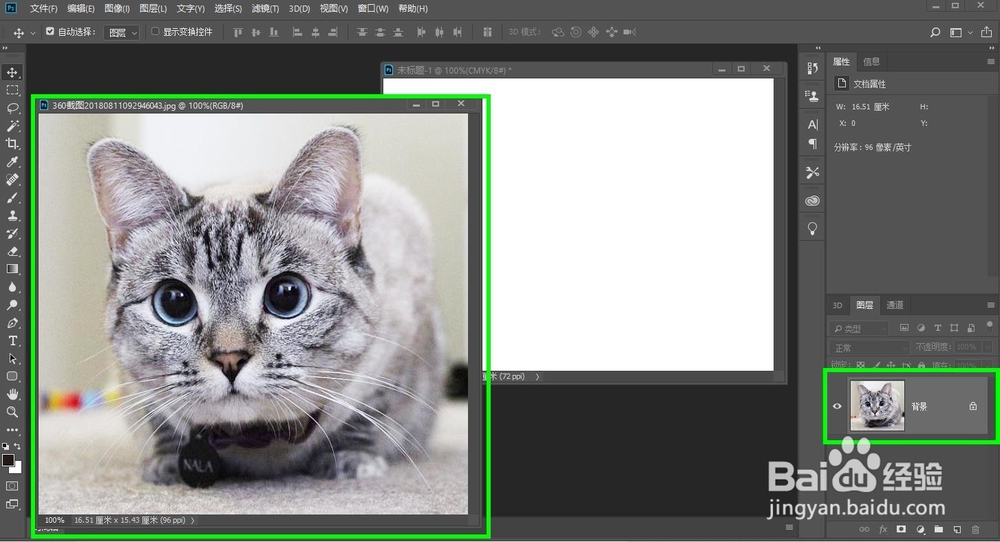
5、接下来,我如果使用移动工具把猫咪图移动到刚才建立的空白画布中,看一看会怎么样(以后会详细讲移动工具的使用,现在不用管这个操作)。如图,我把猫咪图拖到了刚才建立的白色画布里面了。
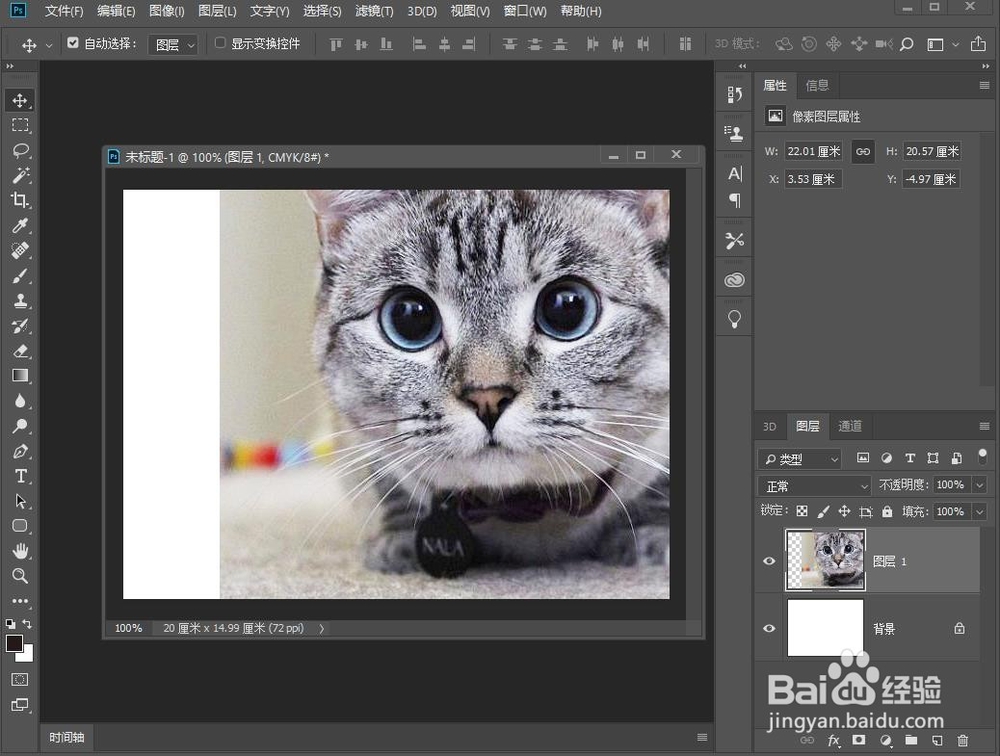
6、有没有注意图层的变化?图层里面有两个图层了,上面是刚刚拖进去的猫咪图,下面还是那个白色图层。而我们的工作区画面也是这样,上面是猫咪图,下面是白色图。
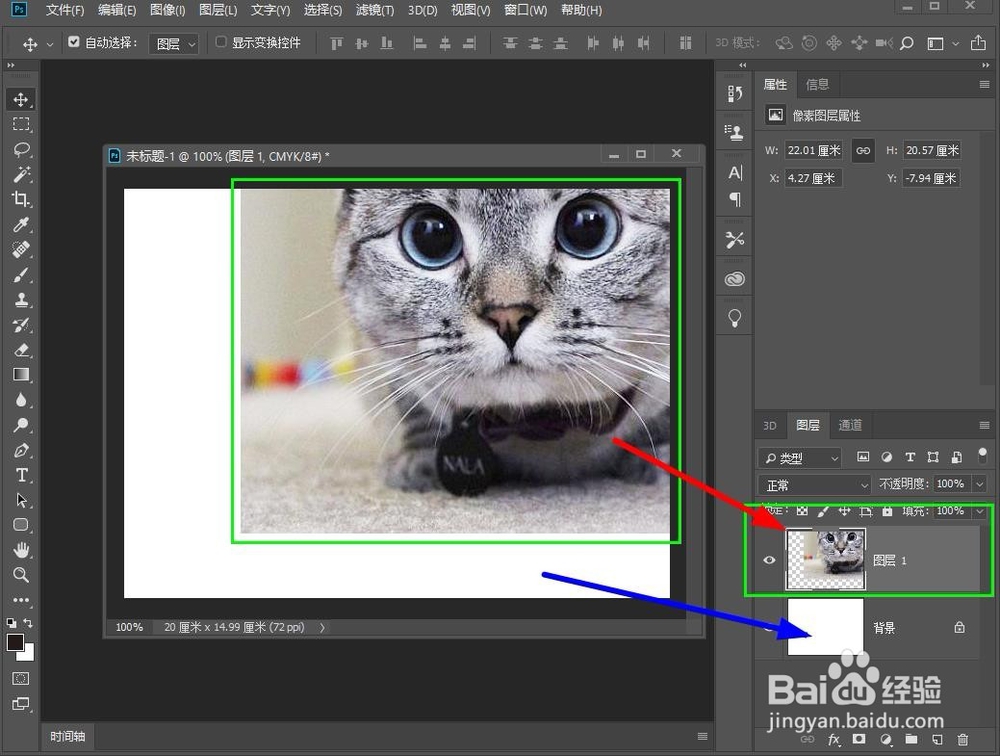
7、这是不是说明了图层具有上下层级关系呢?这是必须的,图层的层级关系特别重要。
如果反过来,我把下面的白色图层移动到猫咪图的上面会怎么样呢?相信聪明的你已经猜到了。
8、我想要移动下面带锁的这个图,必须先解锁才行。
双击白色图层的小图,出现了如图窗口,直接点确定。
现在的小锁就去掉了,可以把这个图层随意移动了。
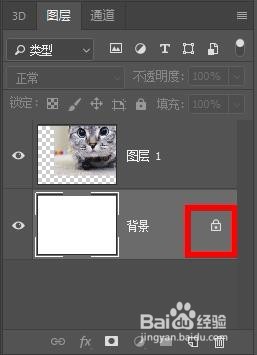
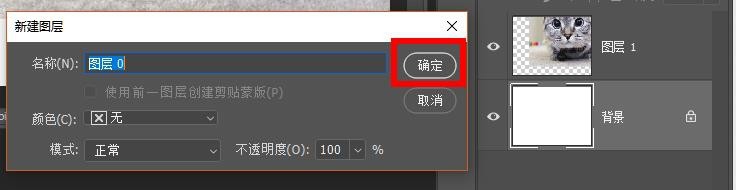
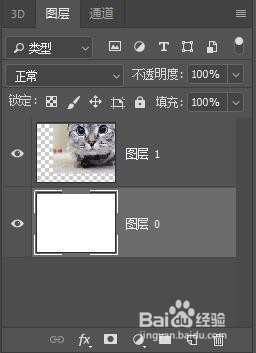
9、我们选中这个白色图层,按住鼠标左键不松,然后拖动到猫咪图的上面,出现一条横线的时候再松手,图层顺序就改变了,白色图层跑到了猫咪图上面了。
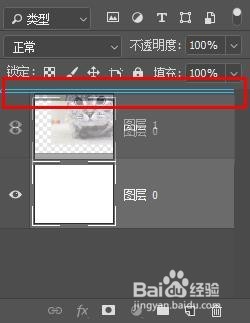
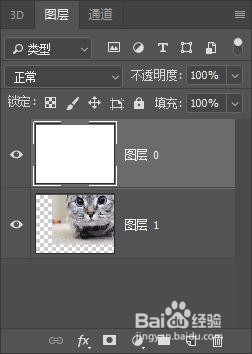
10、我们看看工作区里面发生了什么变化吧,猫咪不见了,只能看到白色图。原因就是图层的层级关系,谁在上面谁就是“老大”。
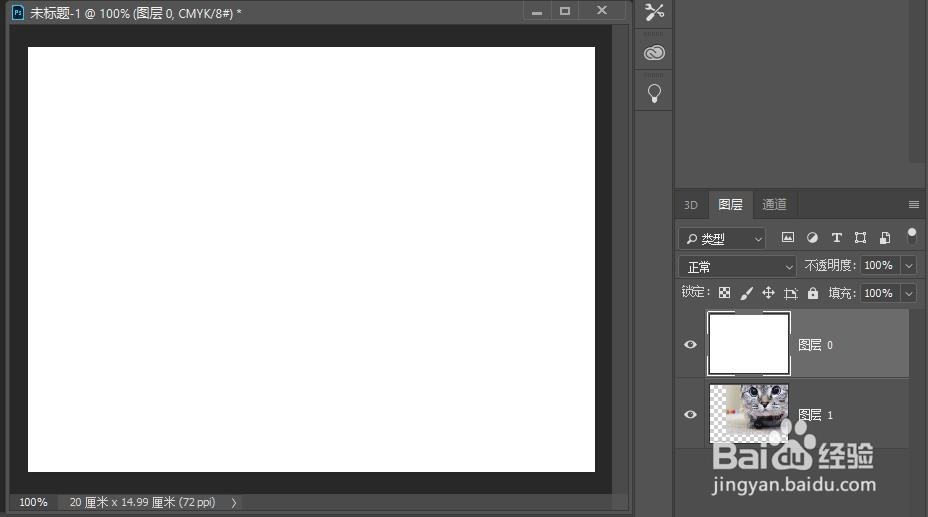
11、我们可以发挥一下想象,拿一张纸,纸上面放上了一张猫咪照片,那现在的图层关系就是白纸在下,猫咪照片在上,能看到猫咪照片和照片外的白纸。反过来,把纸压在猫咪照片的上面,猫咪照片被完全盖住了,看不见猫咪照片了,只能看到那张白纸。现在的情况就是这样。
12、我们在这里把白色图层选中,然后用移动工具把它移动一下,发现了什么?
这就是把盖在猫咪照片上的白纸移动了,移开一定距离,白纸就有一部分盖不到下面的猫咪照片了,白纸外就能看到猫咪了。
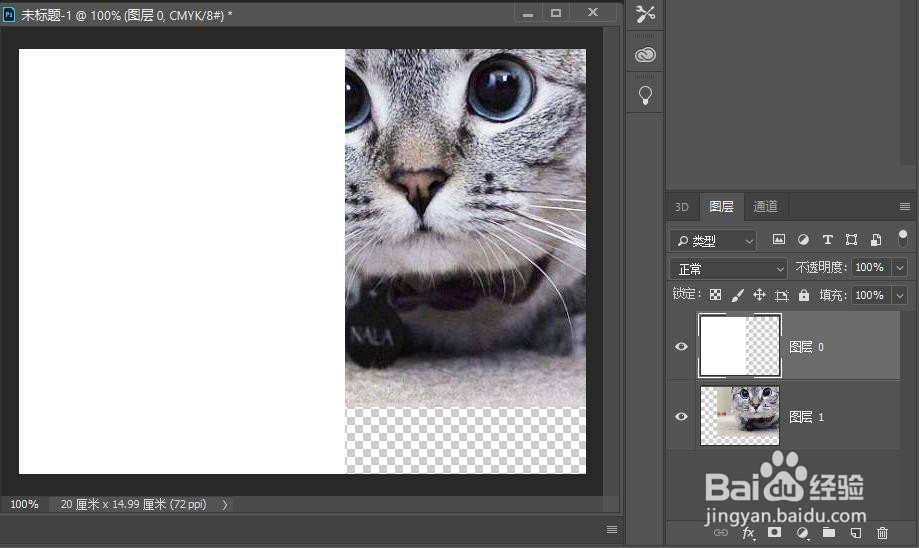
13、假如这个白色图层我们不想要了怎么删除呢?
选中图层里面的白色图层,然后按一下delete键试试,发现白色图层立马消失不见了,只留下了猫咪。
按住ctrl键点击Z键,后退一步回到删除图层之前状态,再试试用另一个方法删除白色图层。鼠标点中白色图层不松鼠标然后往下移动,移动到最右下角的垃圾桶再松手,发现也可以删除。
(尽量用快捷键,方便快捷)
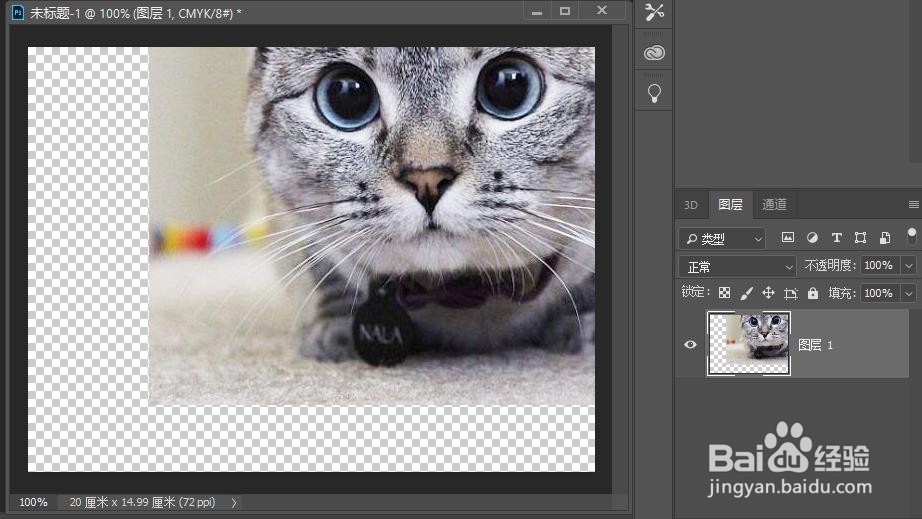
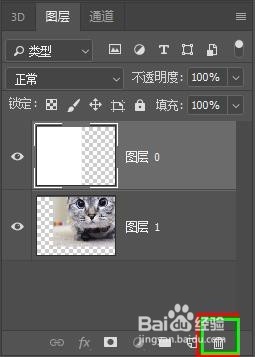
14、后退一下回到删除图层之前状态,我们再看一下图层前面,发现每个图层上面都有小眼睛,我们把白色图层的小眼睛用鼠标点一下,发现了什么?白色图层看不到了,这个小眼睛的作用就是我们不用删除图层,让图层暂时“消失不见”。
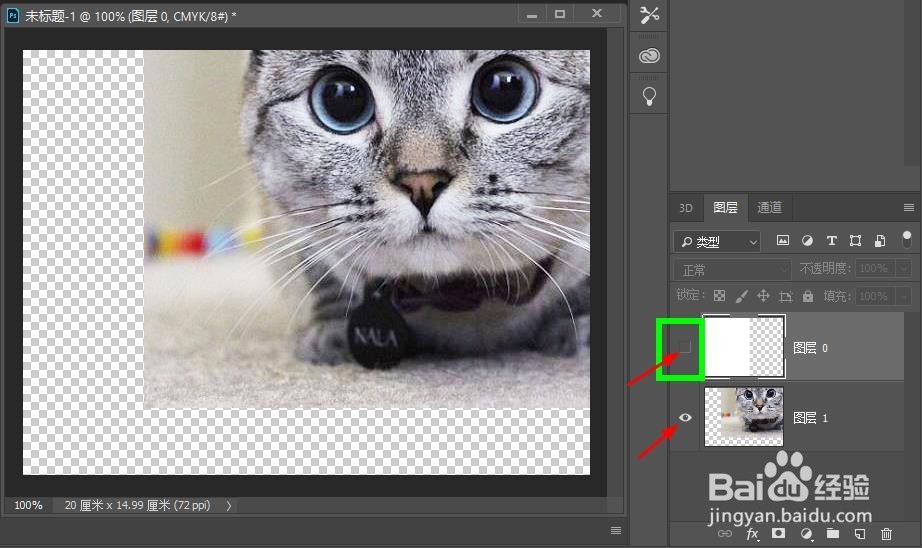
15、反过来,点开白色图层的小眼睛,把猫咪图层的小眼睛去掉,如图。

16、如果把这两个图层的小眼睛都去掉呢?如图。
图层全都看不见了,工作区是怎么表示的呢?这种网格状,表示的是什么也没有。可以想象成一个透明玻璃,非常通透😄它也表示“透明”。
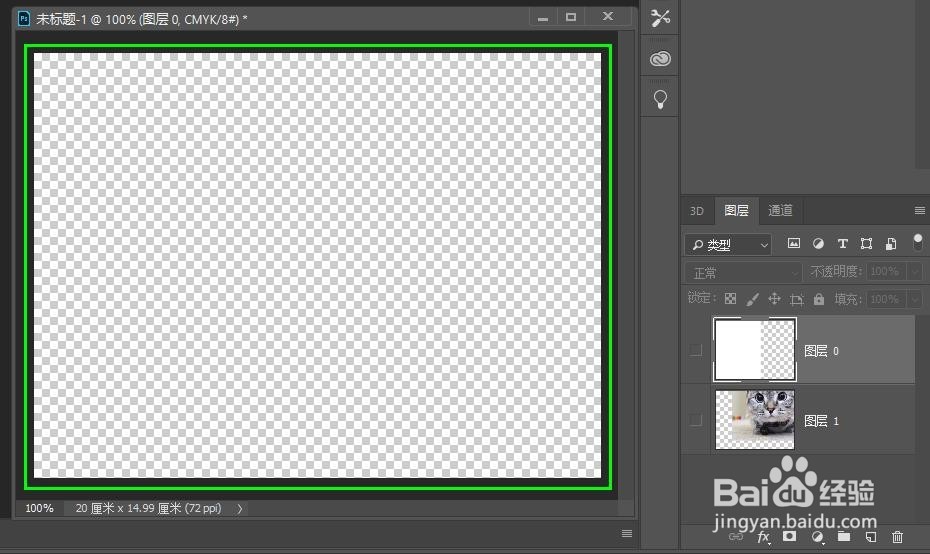
17、如图,我们的视线就相当于这个工作区,我们只能看到这么个范围。然后现在这里面什么都没有,但要有个东西表示什么也没有,就整出了这么一个“透明玻璃”放在这里。
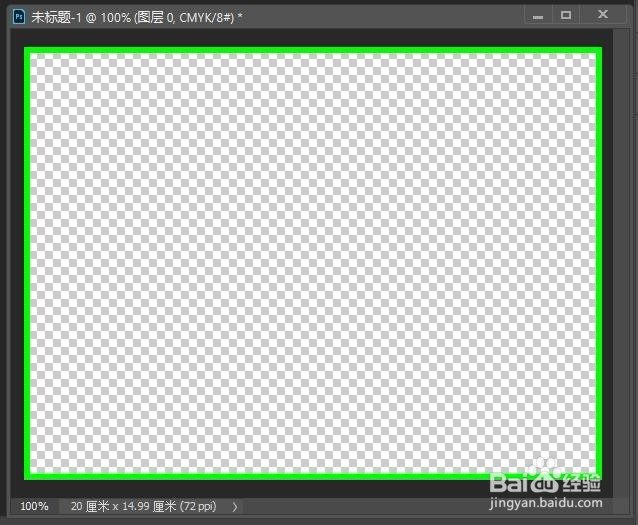
18、在透明玻璃上面,我把一张猫咪照片放上。放的歪了一点,现在我们就看到了猫咪照片和透明玻璃。
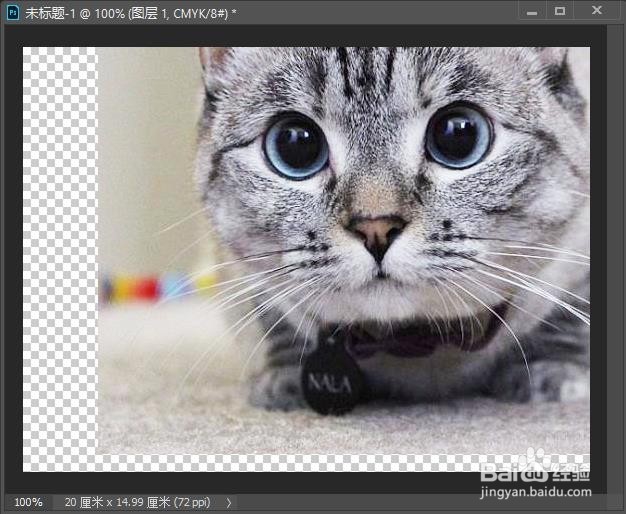
19、这个呢,就是在我们的视线中,放的透明玻璃上面放了一张白纸。
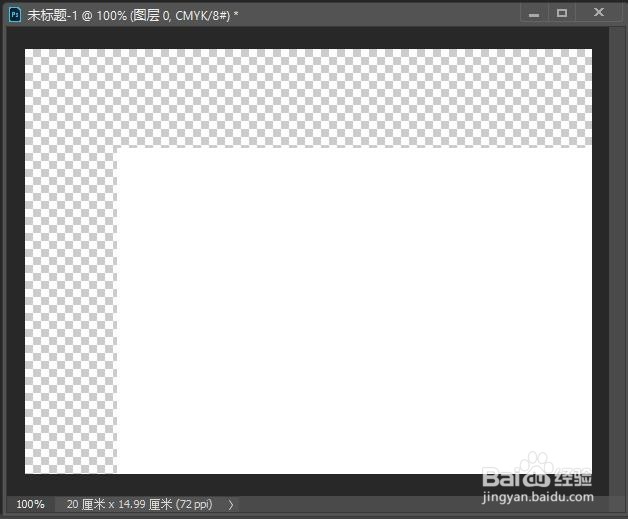
20、很多作品是由非常多的图层构成的,层层叠加,一层盖一层,我们就见不到透明玻璃了。如图,尽管图层里面,这两个图层都没有把透明玻璃完全遮住,但两个结合起来,我们的视线里完全被“白纸”和“猫咪照片”给占满了,所以也就看不到透明玻璃了。

21、刚才的透明玻璃是最底层的,很多时候我们见不到。但在创作的过程中,我们有时候需要再拿一块透明玻璃盖在原有图层上面,如图。
我点击了“新建图层”按钮,接着在刚才点中的白色图层上面就出现了一个新的图层,而且是空图层,上面什么也没有,也就是“透明玻璃”。
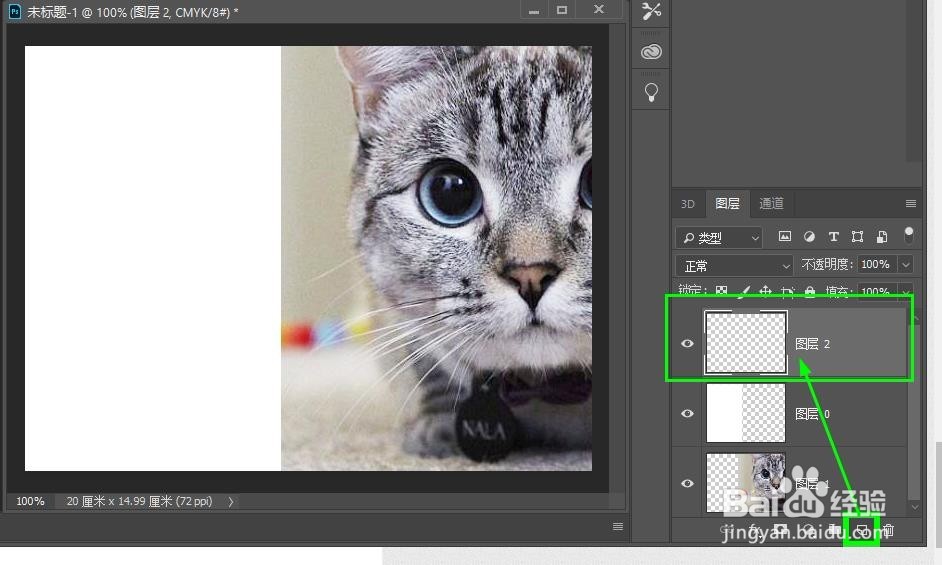
22、拿这个透明玻璃放在上面来干什么呢?
发挥一下想象,假如我想在猫咪图片上面随意涂鸦,但是这个照片我不想毁掉,就拿来一个透明玻璃盖在猫咪照片上面,然后用画笔在透明玻璃上面画,即使画的不好,或者不想要了,把透明玻璃拿开就行了,而猫咪照片却不受到任何损坏。如图。
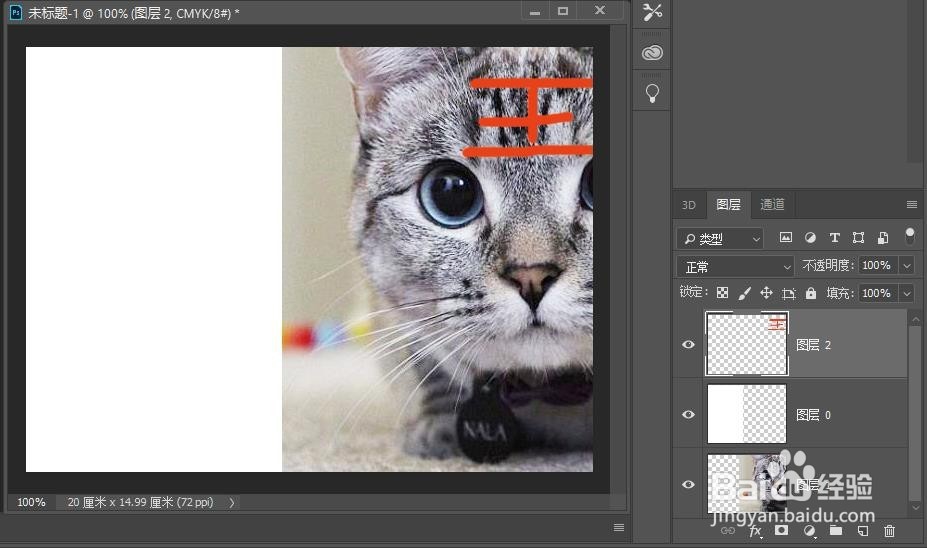
23、我把刚才画上“王”字的图层小眼睛关掉,猫咪又恢复原来样子啦。

24、而且,这个写了“王”字的透明玻璃还可以移动,如图。丝毫不影响其他图层。现在看上去像是在白色图层上面写的字,其实看一下图层就明白了,这个字写在了透明玻璃上面,并不在白色图层上面,只是因为“王”字周围都是透明的,单看工作区就给人这个错觉。不想要的话直接删除这个图层就好啦。
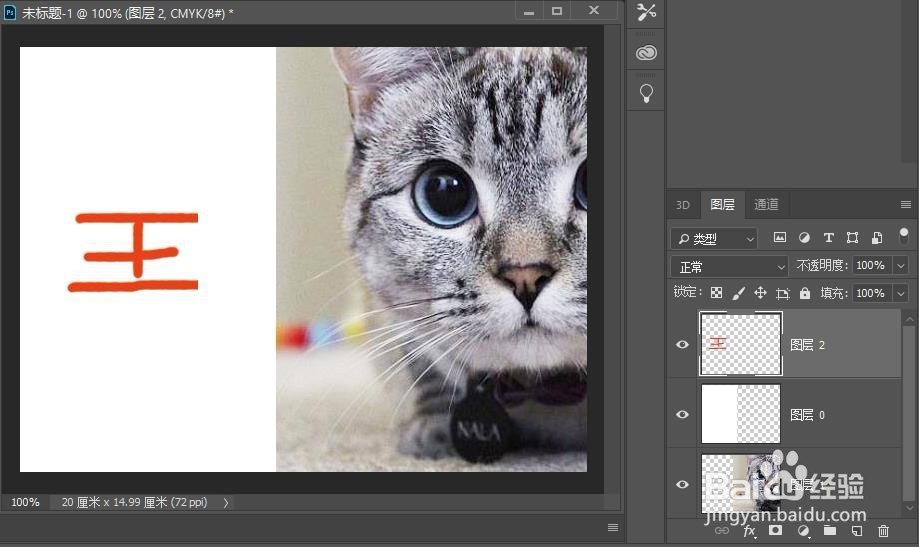
25、下载对图层有个大概了解了,那看一下这个工作区里的图,我们就会分析啦。单看工作区里面,我们不知道到底是怎么做的,我们看一下图层关系大概就明白了吧?四个大小相同颜色不同的方块,都是画在了各自的“透明玻璃”上面,然后组合成的工作区里这个样子。

26、总结一下:
1、图层有上下级关系,所以有时候明明有那个图层,在工作区却看不到它,那就是有可能被上面图层盖住了。还有一种情况就是这个图层被移动到了你的视线之外,也就是工作区之外了,所以就看不到了。
2、最底层图层解锁。图层的上下移动。
3、创作过程中可以随时添加空白图层,在空白图层创作,不会破坏原图层,而且方便修改。
4、图层的删除及隐藏。
27、尽管讲了这么多,但图层知识其实还是没有讲完,在今后讲解ps知识的过程中,根据需要随时补充,欢迎持续关注本系列的更新😄下一节课讲解ps的最基本操作,都是最常用操作,会用ps就必须会这几个操作哦。